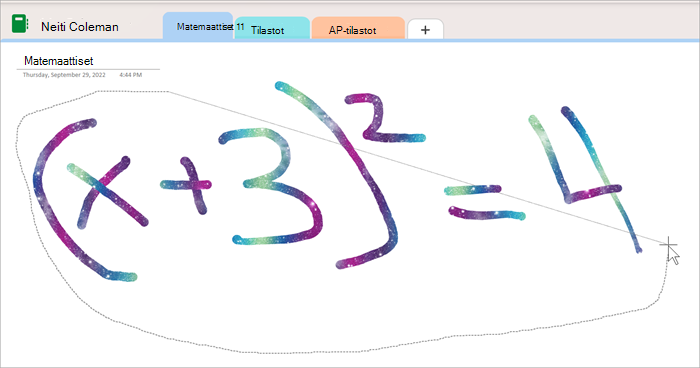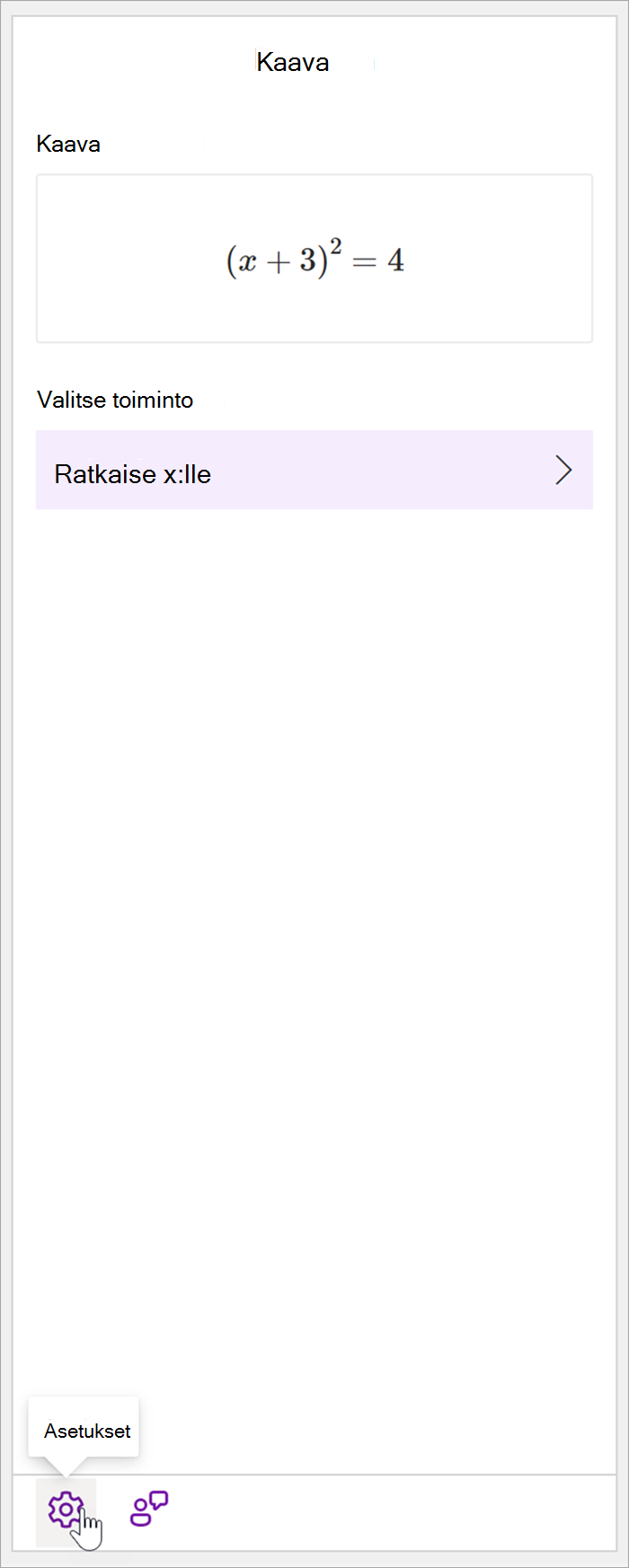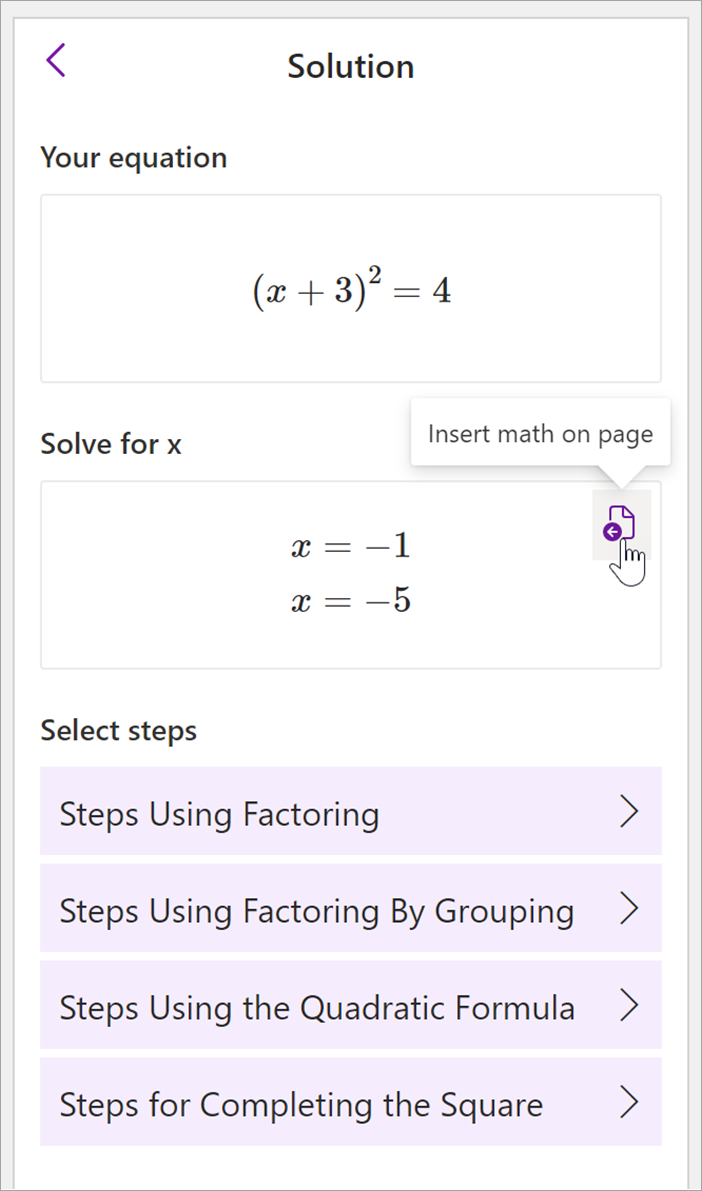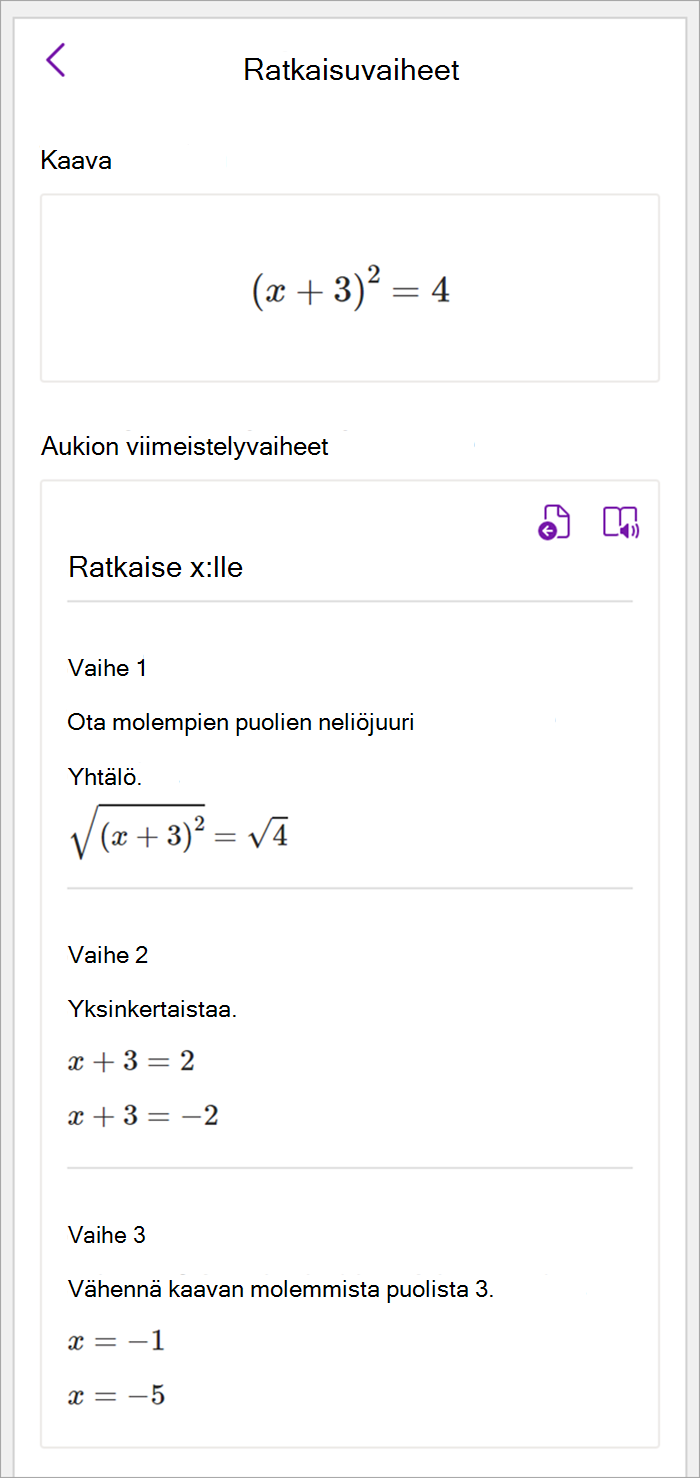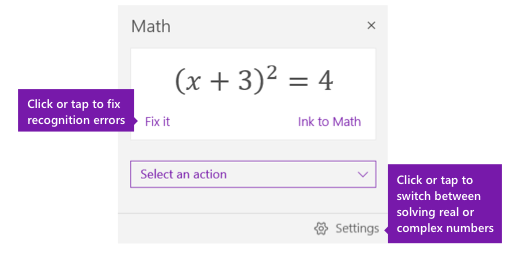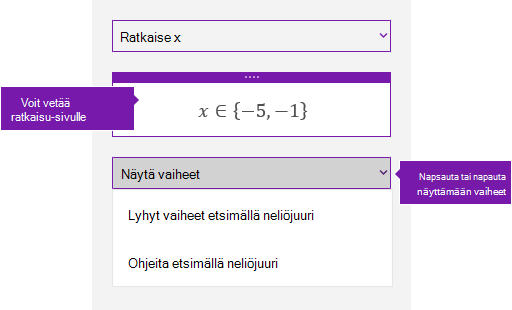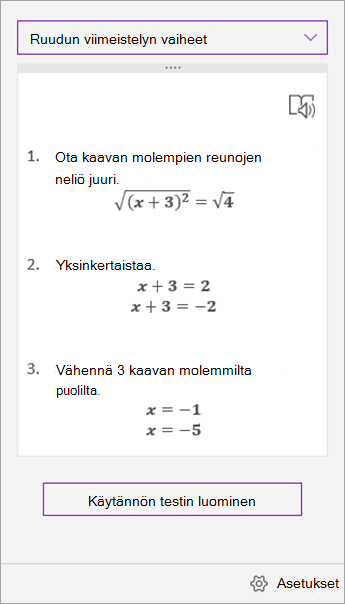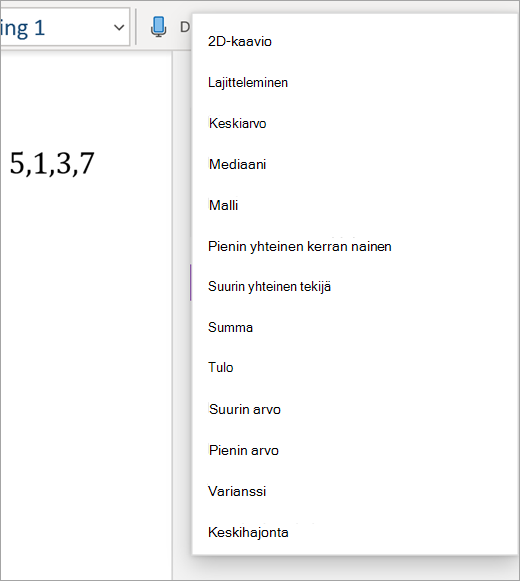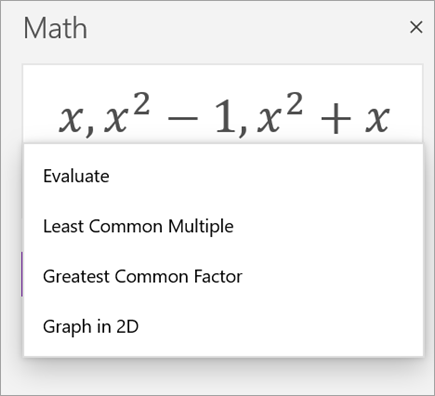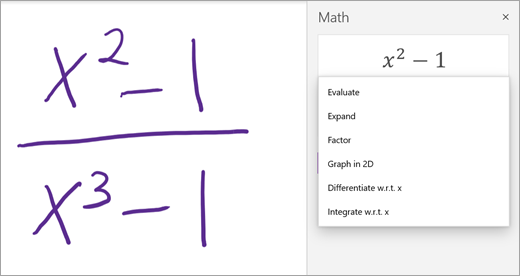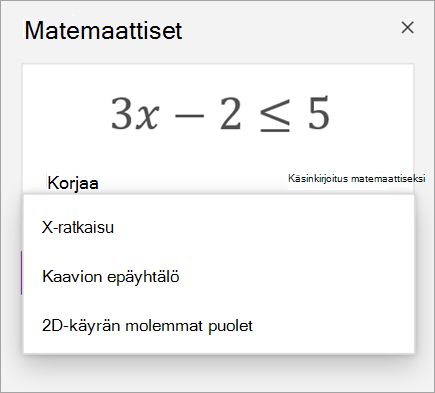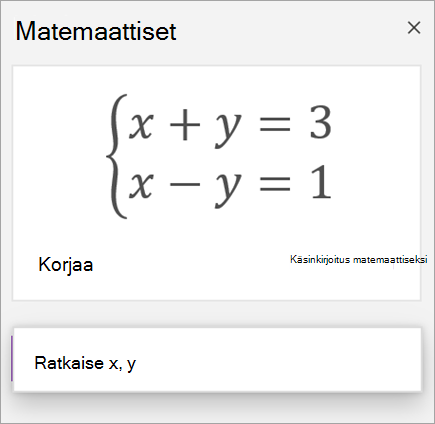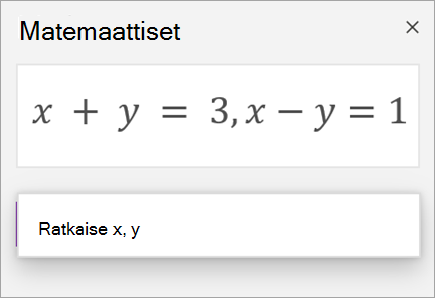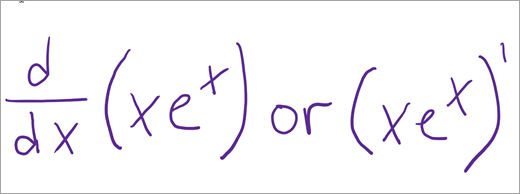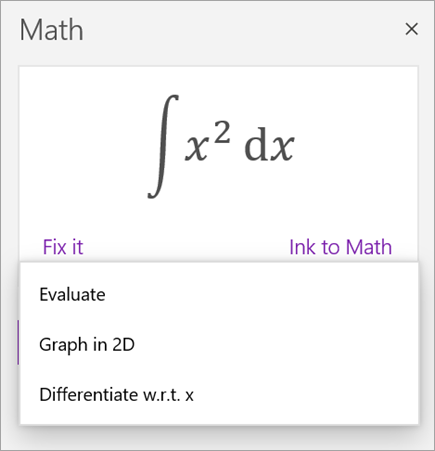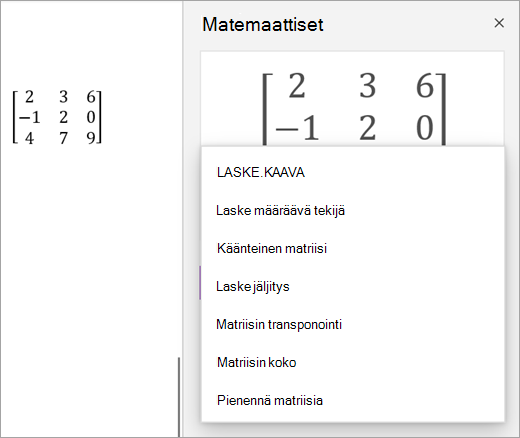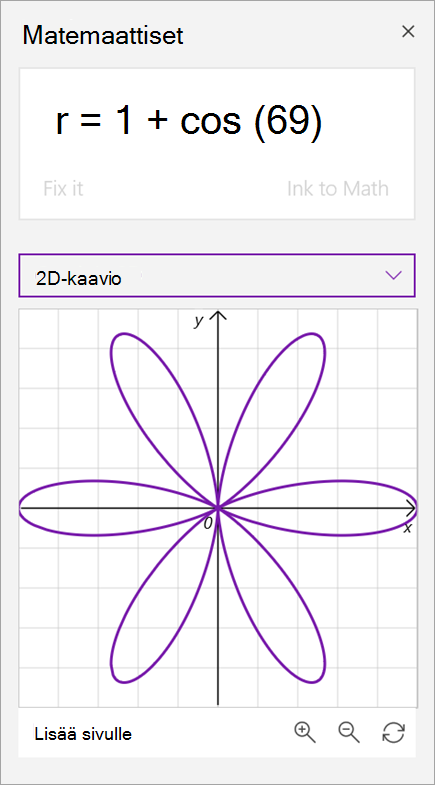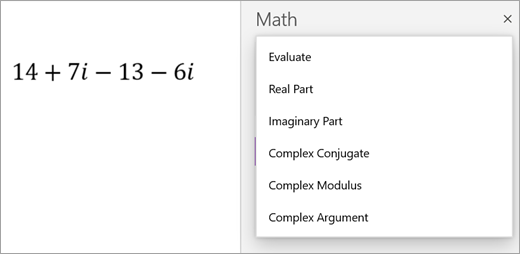Matemaattisten yhtälöiden ratkaiseminen OneNoten Matemaattisen avustajan avulla
Käytetään kohteeseen
Kirjoita mikä tahansa matemaattinen ongelma, ja OneNoten Matemaattinen avustaja voi ratkaista sen puolestasi, jotta saat ratkaisun nopeasti. Voit myös tutustua vaiheittaisiin ohjeisiin, jotka auttavat sinua ratkaisemaan ongelman itse. Yhtälön ratkaisemisen jälkeen voit jatkaa matematiikan oppimista useilla tavoilla Matemaattisen avustajan kanssa.
Huomautus: Tämä ominaisuus on käytettävissä vain, jos sinulla on Microsoft 365 -tilaus Enterpriselle tai Educationille.
Vaihe 1: Kirjoita yhtälö
Kirjoita tai kirjoita Kaava Piirrä-välilehdessä. Voit piirtää kaavan ympärille ympyrän Vapaa valinta -työkalun avulla.
Valitse seuraavaksi Piirrä-välilehdessä Matematiikka. Tämä avaa Matemaattinen avustaja -ruudun.
Lisätietoja:
Vaihe 2: Ratkaise yhtälö
Toimintojen asetukset ovat käytettävissä yhtälön perusteella. Valitse haluamasi toiminto.
Kaava ja ratkaisu näkyvät Matematiikka-ruudussa.
Vihje: Valitse Lisää matemaattisia laskelmia sivulla , jos haluat siirtää tulokset onenote-sivulle, jota käsittelet.
Opi lisää: Valitse tämän sivun Tuetut kaavat -välilehti.
Vaihe 3: Opi matemaattisen avustajan avulla
Jos haluat tietää, miten OneNote ratkaisi ongelman, valitse haluamasi menetelmä annetuista vaihtoehdoista.
-
Eri menetelmien vaiheet suoritetaan kaavan perusteella.
 |
 |
Huomautus:
Vaihe 1: Kirjoita yhtälö
Kirjoita tai kirjoita Kaava Piirrä-välilehdessä. Voit piirtää kaavan ympärille ympyrän Vapaa valinta -työkalun avulla. Valitse sitten Matematiikka. Tämä avaa Matemaattinen avustaja -ruudun.
Lisätietoja: Yhtälön luominen käsinkirjoituksen tai tekstin avulla.
Vaihe 2: Ratkaise yhtälö
Ratkaise nykyinen yhtälö tekemällä jokin seuraavista:
Napsauta tai napauta Valitse toiminto -ruutua ja valitse sitten toiminto, jonka haluat matemaattisen avustajan ottavan. Tämän avattavan valikon vaihtoehdot vaihtelevat valitun kaavan mukaan.
Lisätietoja on tämän sivun Tuetut kaavat -välilehdessä.
Tarkastele ratkaisua, jonka OneNote näyttää valitsemasi toiminnon alapuolella. Alla olevassa esimerkissä valittu vaihtoehto Ratkaise x:lle näyttää ratkaisun.
-
Saat lisätietoja siitä, miten OneNote ratkaisi tämän ongelman, napsauttamalla tai napauttamalla Näytä vaiheet, ja valitsemalla sitten tiedot, joita haluat tarkastella. Tämän avattavan valikon vaihtoehdot vaihtelevat valitun kaavan mukaan.
-
Jos haluat kuulla ratkaisun vaiheet ääneen luettuna, valitse Syventävä lukuohjelma
-
Luo harjoituskoe, jos haluat jatkaa tämän kaavatyypin harjoittelua.
Varoitus: Luo harjoituskoe ei ole tällä hetkellä käytettävissä, koska pyrimme optimoimaan käyttökokemuksen. Mahdollisuus luoda harjoituskokeita palaa myöhemmin tänä vuonna.
Vihje: Voit vetää ratkaisun vaiheet mihin tahansa kohtaan sivullasi.
 |
 |
Huomautus:
Vaihe 1: Kirjoita yhtälö
Kirjoita tai kirjoita Kaava Piirrä-välilehdessä. Voit piirtää kaavan ympärille ympyrän Vapaa valinta -työkalun avulla. Valitse sitten Matematiikka. Tämä avaa Matemaattinen avustaja -ruudun.
Lisätietoja: Yhtälön luominen käsinkirjoituksen tai tekstin avulla.
Vaihe 2: Ratkaise yhtälö
Ratkaise nykyinen yhtälö tekemällä jokin seuraavista:
Napsauta tai napauta Valitse toiminto -ruutua ja valitse sitten toiminto, jonka haluat matemaattisen avustajan ottavan. Tämän avattavan valikon vaihtoehdot vaihtelevat valitun kaavan mukaan.
Lisätietoja on tämän sivun Tuetut kaavat -välilehdessä.
Tarkastele ratkaisua, jonka OneNote näyttää valitsemasi toiminnon alapuolella. Alla olevassa esimerkissä valittu vaihtoehto Ratkaise x:lle näyttää ratkaisun.
-
Saat lisätietoja siitä, miten OneNote ratkaisi tämän ongelman, napsauttamalla tai napauttamalla Näytä vaiheet, ja valitsemalla sitten tiedot, joita haluat tarkastella. Tämän avattavan valikon vaihtoehdot vaihtelevat valitun kaavan mukaan.
-
Jos haluat kuulla ratkaisun vaiheet ääneen luettuna, valitse Syventävä lukuohjelma
-
Luo harjoituskoe, jos haluat jatkaa tämän kaavatyypin harjoittelua.
Varoitus: Luo harjoituskoe ei ole tällä hetkellä käytettävissä, koska pyrimme optimoimaan käyttökokemuksen. Mahdollisuus luoda harjoituskokeita palaa myöhemmin tänä vuonna.
Vihje: Voit vetää ratkaisun vaiheet mihin tahansa kohtaan sivullasi.
Vaihe 1: Kirjoita yhtälö
Kirjoita tai kirjoita Kaava Piirrä-välilehdessä. Voit piirtää kaavan ympärille ympyrän Vapaa valinta -työkalun avulla.
Valitse seuraavaksi Piirrä-välilehdessä Matematiikka. Tämä avaa Matemaattinen avustaja -ruudun.
Lisätietoja:
Vaihe 2: Ratkaise yhtälö
Toimintojen asetukset ovat käytettävissä yhtälön perusteella. Valitse haluamasi toiminto.
Kaava ja ratkaisu näkyvät Matematiikka-ruudussa.
Vihje: Valitse Lisää matemaattisia laskelmia sivulla , jos haluat siirtää tulokset onenote-sivulle, jota käsittelet.
Opi lisää: Valitse tämän sivun Tuetut kaavat -välilehti.
Vaihe 3: Opi matemaattisen avustajan avulla
Jos haluat tietää, miten OneNote ratkaisi ongelman, valitse haluamasi menetelmä annetuista vaihtoehdoista.
-
Eri menetelmien vaiheet suoritetaan kaavan perusteella.
Kun käytät Matemaattista avustajaa OneNotessa, huomaat, että avattava Valitse toiminto -valikko kaavan alapuolella muuttuu valitun kaavan mukaan. Seuraavassa on joitakin ongelmatyyppejä, joita tuetaan sen mukaan, mitä kaavaa yrität ratkaista.
|
Matriisit |
Reaalilukujen luetteloa tuetaan kaikissa alla olevissa toiminnoissa.
|
|
Lausekkeet |
Käytettävissä olevat toiminnot ovat käytettävissä kaikissa lausekkeissa:
|
|
Yhtälöt ja eriarvoisuus |
Kaavoissa ja epätasa-arvoissa on käytettävissä seuraavat toiminnot:
|
|
Järjestelmät |
On tärkeää, että käytössä on yhtä monta kaavaa ja muuttujaa, jotta oikeat funktiot ovat käytettävissä. Järjestelmiä voi kirjoittaa kahdella eri tavalla:
|
|
Johdannaiset ja integraalit |
Johdannaiset voidaan kirjoittaa joko d/dx-merkillä ennen funktiota tai alkumerkillä.
|
|
Matriisit |
Matriisit voidaan kirjoittaa neliö- tai pyöreällä hakasulkeella. Matriiseissa tuetaan seuraavia toimintoja:
|
|
Polar-koordinaattien kaaviointi |
Funktion kuvaaminen napakoordinaatteina edellyttää, että r ilmaistaan tetan funktiona.
|
|
Monimutkainen tila |
Huomautus: Valitse Asetukset , jos haluat vaihtaa reaalilukujen ja kompleksilukujen välillä. Kompleksisissa lausekkeissa ja numeroissa, jotka sisältävät imaginaarisen yksikön i, seuraavat toiminnot ovat käytettävissä.
|
Lisätietoja
Matemaattisen kokeen luominen Microsoft Forms
Luo matematiikan harjoituskoe OneNotessa Matemaattisen avustajan avulla
Matemaattisten yhtälöiden ratkaiseminen OneNoten Matemaattisen avustajan avulla